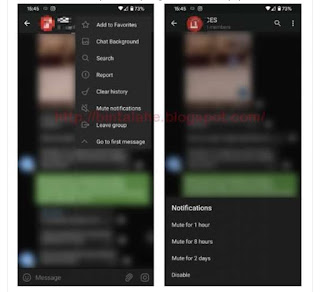Apa pun alasan Anda menggunakan Telegram, ini adalah aplikasi perpesanan yang solid. Itu membuat alternatif yang hebat untuk WhatsApp dan pesan SMS, dan jika Anda dapat membujuk teman Anda untuk bergabung, Telegram layak digunakan.
Namun, jika Anda belum pindah dari dasar-dasarnya, Anda kehilangan banyak fitur Telegram terbaik. Jadi dalam artikel ini kami merinci beberapa fitur Telegram yang kurang dikenal yang mungkin Anda abaikan sampai sekarang.
1. Gunakan Lebih Dari Satu Nomor Telepon
Pernahkah Anda perlu mengubah nomor telepon Anda tetapi khawatir tentang pemindahan semua kontak Anda dan informasi lain ke nomor yang baru? Meskipun ini bisa menjadi banyak pekerjaan, Telegram melakukan semuanya untuk Anda. Anda dapat dengan mudah mengubah nomor telepon yang dilampirkan ke akun Anda tanpa kehilangan obrolan atau kontak apa pun.
Untuk mengubah nomor yang Anda gunakan dengan Telegram, geser keluar menu kiri, buka Settings, dan ketuk nomor telepon Anda di bawah Account. Kemudian pilih Change Number dan ikuti instruksi.
Ini akan memindahkan semua pesan, klien, dan media ke nomor ponsel baru Anda. Plus, Telegram akan secara otomatis menambahkan nomor baru Anda untuk semua kontak Anda sebelumnya.
Jika Anda ingin menambahkan nomor kedua alih-alih bermigrasi, Telegram juga memungkinkan Anda menggunakan beberapa akun sekaligus. Di bilah sisi kiri, ketuk info kontak Anda untuk membuka pemindah akun dan pilih Add Account. Anda dapat menggunakan ini untuk, misalnya, memisahkan kehidupan pribadi dan profesional Anda tanpa harus menggunakan aplikasi messenger lain.
2. Unggah Banyak Gambar Profil
Berbicara tentang kelipatan, Telegram memungkinkan Anda untuk mengunggah foto profil tambahan. Sementara foto terbaru adalah gambar profil yang akan dilihat oleh kontak Anda, mereka dapat menggesek untuk melihat sisa gambar Anda.
Untuk mengunggah gambar profil baru, buka Settings dan ketuk ikon camera. Anda dapat mengambil foto, mengunggah yang sudah ada, mencari di web untuk gambar baru, atau menghapus foto Anda saat ini. Ketuk gambar profil Anda di sini untuk melihat semua yang Anda unggah.
3. Cobalah Obrolan Rahasia
Sementara semua obrolan Telegram dienkripsi, obrolan default masih disimpan di server Telegram. Ini dengan mudah memungkinkan Anda untuk mengakses pesan Anda di beberapa perangkat, tetapi mungkin meningkatkan masalah keamanan.
Untuk privasi maksimal, Anda dapat membuat obrolan rahasia yang menggunakan enkripsi ujung klien-ke-klien. Ini tidak disimpan di server Telegram, jadi Anda hanya dapat mengaksesnya dengan telepon khusus Anda. Jika satu pihak menghapus pesan, pesan itu menghilang di kedua perangkat. Dan Anda dapat menentukan periode penghancuran diri untuk semua media jika Anda mau.
Cukup geser keluar menu kiri untuk memulai obrolan rahasia baru.
4. Kustomisasi Tampilan Telegram
Di Telegram, Anda dapat menyesuaikan warna dan latar belakang tampilan default. Jika Anda suka, Anda bahkan dapat mengatur tema khusus Anda sendiri untuk membuat Telegram Anda terlihat persis seperti yang Anda inginkan.
Untuk menyesuaikan tema, buka Settings > Chat Settings di Android, atau Settings > Appearance di iOS. Di sini Anda dapat mengubah ukuran teks, warna gelembung, pengaturan mode malam, dan opsi serupa. Pilih Change Chat Background untuk mengatur wallpaper baru untuk grup Anda.
Untuk membuat tema Anda sendiri, ketuk tombol tiga titik (Android) atau plus (iOS) di kanan atas dan pilih Create new theme. Di sini, Anda dapat membuat tema Anda sendiri untuk mendapatkan tampilan yang sempurna. Untuk inspirasi, Anda dapat mengunduh file tema Telegram yang dibuat orang lain dan mengimpornya.
Untuk menemukan ini, pengguna Android dapat mencoba aplikasi Tema untuk Telegram. Jika Anda menggunakan iPhone, lihat subreddit Tema Telegram.
5. Memanfaatkan Telegram Bots
Seperti banyak bentuk komunikasi digital, Telegram menyertakan chatbots. Bot menambahkan fungsi yang berguna baik sendiri maupun ke dalam obrolan Anda; mereka dapat melakukan segalanya mulai dari memeriksa cuaca hingga bermain game.
6. Aktifkan Mode Malam Otomatis
Apakah Anda menikmati menggunakan mode terang dan gelap? Telegram memiliki fitur auto-night sehingga aplikasi tidak membutakan Anda di malam hari. Untuk menggunakannya, kembali ke Settings > Chat Settings (Android) atau Settings > Appearance (iOS). Pilih Auto-Night Mode untuk memilih cara kerjanya.
Anda akan memiliki tiga opsi untuk dipilih:
- System Default (Android) atau System (iOS): Menyesuaikan tema dengan mode sistem operasi Anda saat ini.
- Scheduled: Mode malam akan dimulai ketika matahari terbenam dan mati ketika matahari terbit lagi. Jika suka, Anda dapat mengatur waktu Anda sendiri untuk mematikan dan menghidupkannya.
- Adaptive (Android) atau Automatic (iOS): Mode akan secara otomatis beralih berdasarkan tingkat cahaya di sekitar Anda; Anda bisa menentukan ambangnya.
7. Silent Kontak dan Grup
Jika Anda bagian dari banyak obrolan Telegram mungkin Anda membaca daftar saluran bergabung dengan beberapa terlalu banyak itu bisa dengan cepat menjadi menjengkelkan. Ketika ini terjadi, Anda selalu dapat membisukan obrolan tanpa meninggalkannya. Dengan cara ini, Anda dapat memeriksanya dengan persyaratan Anda sendiri alih-alih mendapatkan ping untuk setiap pesan baru.
Di Android, ketuk tombol Menu tiga titik di kanan atas obrolan Telegram dan pilih Mute notifications. Di iOS, ketuk nama kontak atau grup di bagian atas layar dan pilih Mute. Kemudian Anda dapat memilih untuk membisukan obrolan selama satu jam, delapan jam, dua hari, atau selamanya.
8. Bagikan Lokasi Langsung Anda
Berbagi lokasi Anda memungkinkan orang lain mengawasi kemajuan Anda ke tujuan atau menjaga keamanan Anda. Di Telegram, buka obrolan, ketuk tombol paper clip, dan pilih Location untuk membagikannya.
Anda dapat memilih untuk membagikan lokasi Anda saat ini atau di tempat tinggal Anda. Ketuk Send selected location untuk pembaruan satu kali tentang keberadaan Anda. Seperti yang Anda lihat di atas, aplikasi ini memungkinkan Anda mengubahnya secara manual sebelum mengirim, jadi jangan percayai lokasi secara membabi buta.
Share My Live Location, terus diperbarui untuk periode yang Anda tentukan: 15 menit, satu jam, atau delapan jam.
9. Terhubung Dengan Server Proxy
Jika Anda ingin menggunakan Telegram di wilayah yang diblokir, Anda akan menghargai fungsi Telegram yang memungkinkan Anda terhubung melalui server proxy. Sebagian besar waktu, lebih baik menggunakan VPN di ponsel Anda, tetapi proxy masih dapat membantu Anda mengatasi batasan regional.
Untuk menggunakan server proxy di Telegram, buka Settings > Data and Storage > Proxy Settings. Aktifkan Use Proxy dan Anda harus mengisi semua informasi yang diperlukan untuk menambahkannya. Anda dapat menemukan info server online jika diperlukan.
10. Manfaatkan Alat Obrolan
Telegram menawarkan beberapa opsi praktis lainnya dalam obrolan. Anda dapat menghapus pesan apa pun dengan mengetuknya, lalu menekan ikon Trash di kanan atas. Aplikasi ini memungkinkan Anda menghapus pesan kapan saja bahkan pesan yang dikirim orang lain dalam obrolan.
Telegram juga mendukung tagar. Jika Anda mengetuk tagar, Anda dapat mencari di Telegram untuk itu. Dan menggunakan tagar memungkinkan semua pengguna Telegram menemukan grup Anda dengan mencarinya.
Opsi hebat lainnya dalam grup atau saluran adalah dapat menyematkan pesan. Ketuk pesan dan pilih Pin untuk tetap di bagian atas obrolan, di mana semua orang dapat dengan mudah merujuknya.
Ada juga menu tersembunyi yang muncul saat Anda menekan lama tombol Send. Pilih Schedule message untuk menunda pengiriman hingga suatu saat nanti. Anda juga dapat mengetuk Send When Online (disembunyikan di bawah menu tiga titik pada Android) untuk mengirim pesan ketika orang lain berikutnya aktif di Telegram.
Terakhir, jika Anda tidak ingin mengganggu lawan bicara Anda, pilih Send without sound untuk mengirimkan pesan secara diam-diam ke pihak lain.
11. Kendalikan Privasi dan Keamanan
Karena Telegram memungkinkan Anda berinteraksi dengan orang-orang bahkan jika Anda tidak ada dalam kontak satu sama lain, Anda mungkin ingin menjadikan akun Anda lebih pribadi. Untuk mengubah opsi privasi, buka Settings > Privacy and Security. Di sini, Anda dapat mengubah siapa yang dapat melihat nomor telepon Anda, status aktif, dan banyak lagi.
Telegram juga menyertakan opsi keamanan yang berguna di menu ini. Gunakan Passcode Lock untuk mencegah orang membaca obrolan Anda. Anda dapat meninjau semua Active Sessions dan menghentikan semua login yang tidak lagi Anda gunakan. Dan di bawah Advanced, Anda dapat mengubah berapa banyak waktu yang harus dilewati tanpa aktivitas dari Anda sebelum Telegram akan secara otomatis menghapus akun Anda.
12. Simpan Pesan Yang Ingin Anda Akses Di Mana Saja
Lain kali Anda ingin memindahkan sepotong media dengan cepat dari satu perangkat ke perangkat lainnya, Telegram telah Anda liput. Obrolan Saved Messages adalah scratchpad cloud pribadi Anda untuk menyimpan catatan informasi yang dapat Anda akses di perangkat mana pun di mana Anda masuk ke Telegram.
Untuk menyimpan pesan dari tempat lain di Telegram, ketuk, pilih Forward, dan pilih Saved Messages untuk menambahkannya secara instan. Anda juga dapat menempelkan teks, tautan, gambar, dan apa pun yang Anda suka dari sumber lain.
Ini sangat berguna untuk melacak URL penting, mendapatkan gambar ke perangkat lain tanpa penyimpanan cloud, atau menyimpan catatan informasi penting. Ketuk bilah judul di bagian atas untuk menelusuri berdasarkan jenis media.
Gunakan Fitur Telegram Ini Untuk Menjadi Pro
Dengan fitur-fitur ini, Anda siap menjadi pengguna Telegram yang maju dan memanfaatkan aplikasi sepenuhnya. Telegram adalah messenger serba bisa yang hebat, terutama ketika Anda mulai menggunakan fitur-fitur terbaiknya dan mengetahui segala yang mampu dilakukannya.
Jika Anda juga menggunakan Telegram di komputer Anda, pertimbangkan untuk menggunakan salah satu klien desktop Telegram terbaik untuk mendapatkan akses ke lebih banyak fitur.